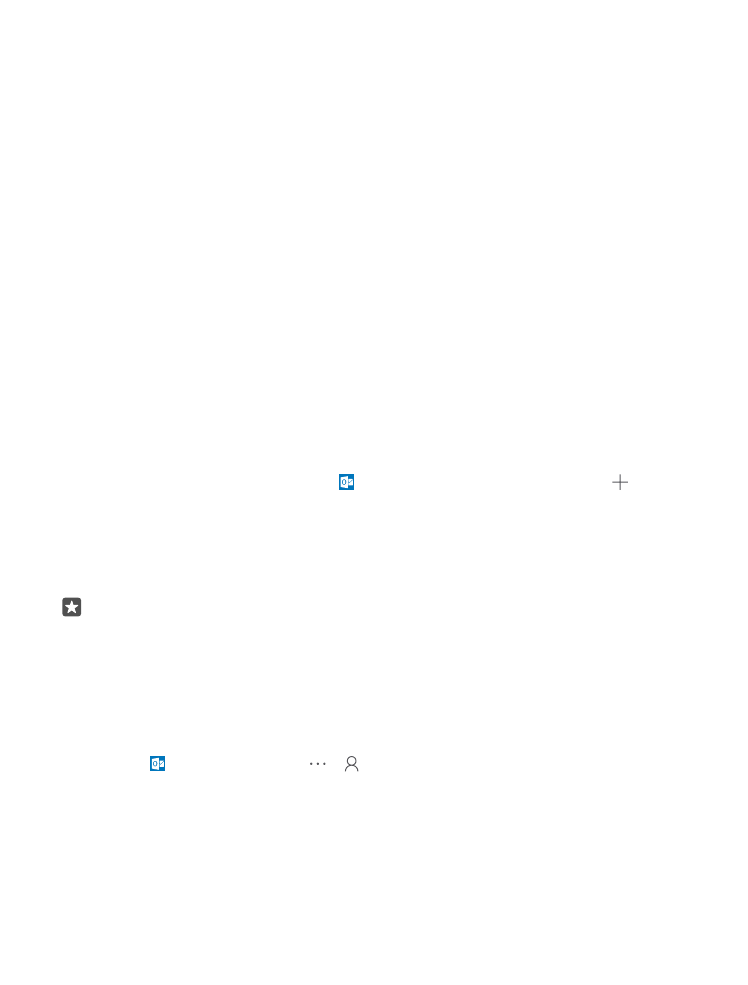
Transférer le contenu d'Outlook depuis un téléphone Android ou un iPhone
Utilisez votre compte Microsoft pour transférer vos e-mails, contacts et entrées de calendrier
Outlook depuis votre téléphone Android ou iPhone sur votre nouveau Lumia.
Vous devez disposer d'une application Microsoft Outlook sur votre téléphone Android ou
iPhone.
1. Sur votre ancien téléphone Android ou iPhone, ajoutez votre compte Google ou iCloud à
votre application Outlook. Vérifiez que tout le contenu à transférer sur votre nouveau
téléphone est synchronisé avec votre compte.
2. Sur votre nouveau Lumia, appuyez sur Courrier Outlook > Prise en main > Ajouter
un compte.
3. Connectez-vous à votre compte Google ou iCloud et appuyez sur Vous êtes fin prêt.
Vos e-mails, vos contacts et les entrées de votre calendrier sont automatiquement
synchronisés sur votre nouveau téléphone. La disponibilité de votre contenu peut prendre un
certain temps.
Conseil : Vous pouvez également transférer vos photos et vos vidéos de votre ancien
téléphone vers votre nouveau téléphone Lumia. Sur votre téléphone Android ou iPhone,
installez l'application OneDrive, connectez-vous à l'application à l'aide de votre compte
Microsoft et ajoutez les fichiers voulus à OneDrive.
Pour plus d'informations sur la synchronisation de votre contenu à l'aide de l'application
Outlook, consultez support.microsoft.com et recherchez les instructions pour les téléphones
Windows.
Sélectionner le contenu à synchroniser sur votre Lumia
Appuyez sur Courrier Outlook > > Comptes. Sélectionnez un compte, appuyez sur
Modifier les paramètres de synchronisation de boîte aux lettres et sélectionnez ce que
vous voulez synchroniser sous Options de synchronisation.
© 2016 Microsoft Mobile. Tous droits réservés.
22